小编搞定win10系统打造炫酷桌面和磁贴拼图的图文方法
时间:2021-09-08 19:45编辑:admin来源:www.xiuxiu8.net
Win10美化效果图如下:
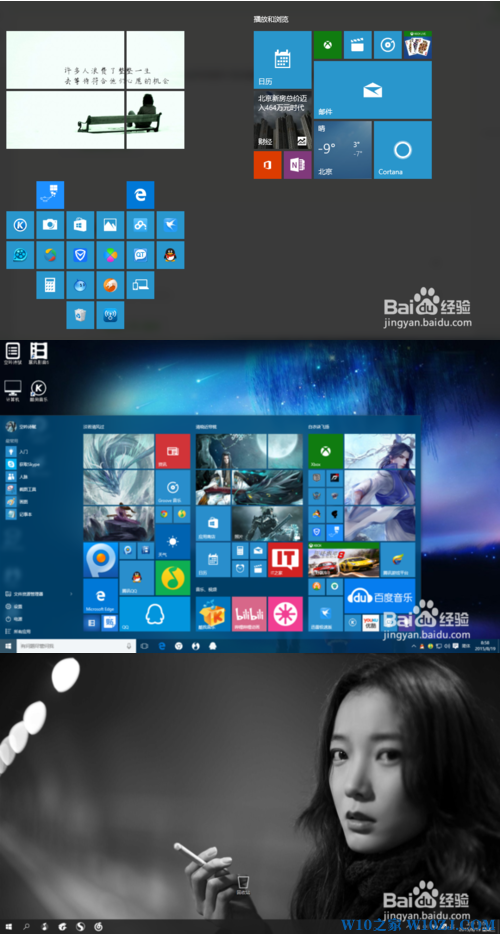
操作步骤:
一:先介绍一些Win10美化基本设置
1、在桌面单击右键选择个性化,然后弹出个性化设置框选择颜色选项,将颜色里的三个选项设置如下图。
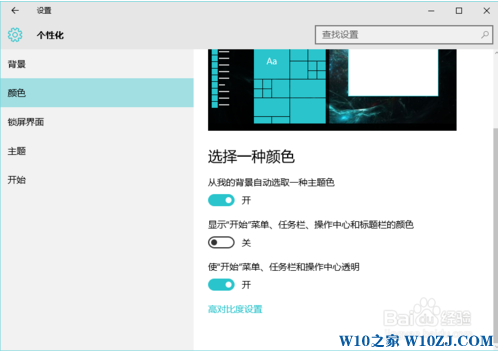
2、继续选择开始选项,将显示更多磁贴打开。
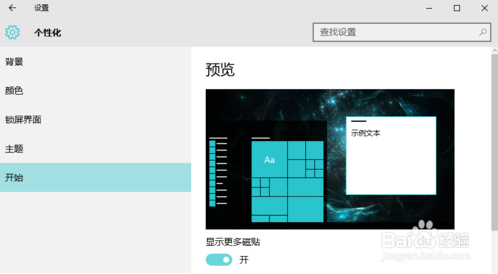
3、如上第二步设置的话,可以将横向磁贴中间间隔拉开,否则就如下图紧贴
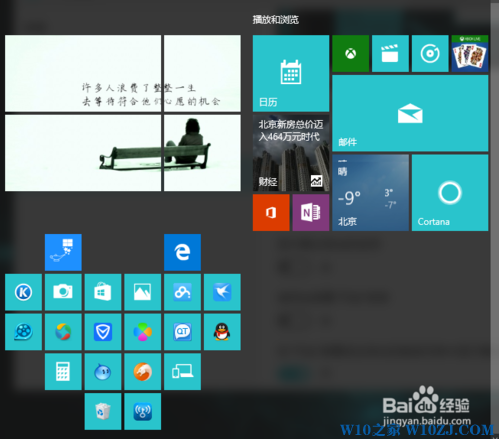
4、如果要将磁贴纵向或横向扩展,如下图所示将鼠标移动至边界线处出现双箭头图标后即可往外扩展磁贴栏。
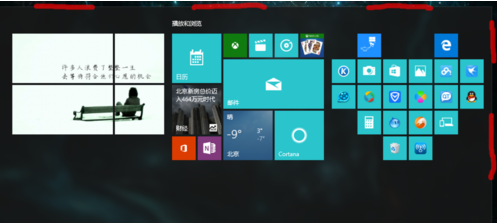
5、还有一种设置叫使用全屏开始菜单,相对的磁贴栏也变为了全屏。
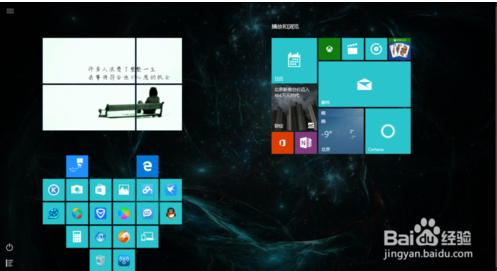
6、在个性化开始设置里,将使用全屏开始菜单选项打开磁贴栏就会成上图所示。
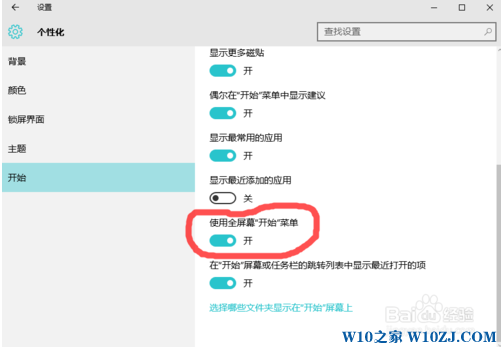
二、图片磁贴拼图 :
1、在win10应用商店搜索 tile genie 下载即可
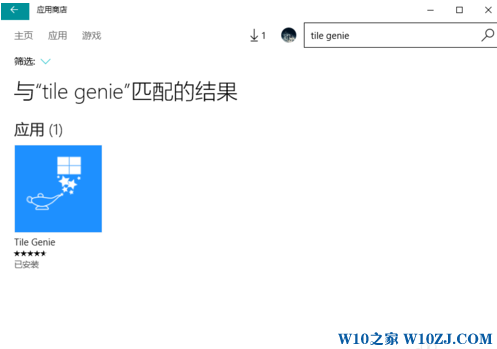
2、接下来介绍tile genie怎么用,如下图。+和-就是往所在方向加一横排或竖排。(add lmages...为选择图片、pin Tiles!为固定图片到磁贴栏)
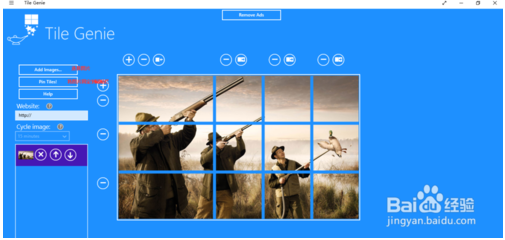
3、你将图片变成了几个磁贴你就要单击确定几次,如图图片分为了12块磁贴就得确定12次,确定1次就只有1块,11次就只有11块,固定到磁贴栏时,顺序有时会乱,到时就需要各位自己拼回去。
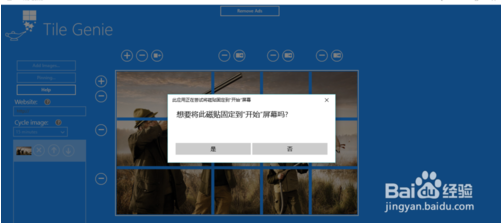
三、应用图标磁贴拼图
1、如图所示两个简单的拼图
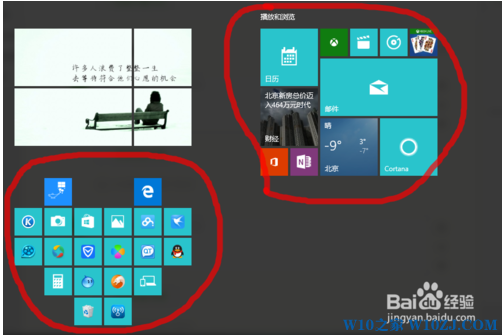
2、右击某个应用图标,即可出现如下图所示选项,调整图标大小来拼自己喜欢的图形
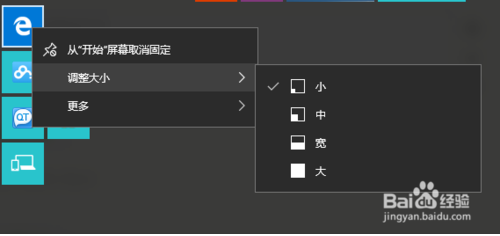
3、图标不够的话单击开始菜单,打开所有应用下拉栏,随意选择某个应用图标单击右键即可弹出下图所示对话框,单击固定到“开始”屏幕。这样就可以将应用图标固定到磁贴栏。
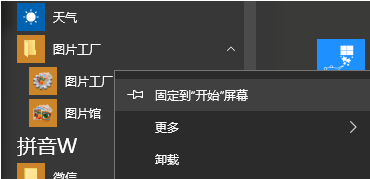
四、黑白应用图标:
1、这里分享一个较全的黑白图标下载(链接:http://pan.baidu.com/s/1c1qau7Q 密码:d6cy) 提示链接不存在的话,刷新一遍试试

2、先下载资源,然后把你想要创建黑白图标的应用创建快捷方式到桌面,右键单击图标选择属性,弹出对话框后选择下面的更改图标。
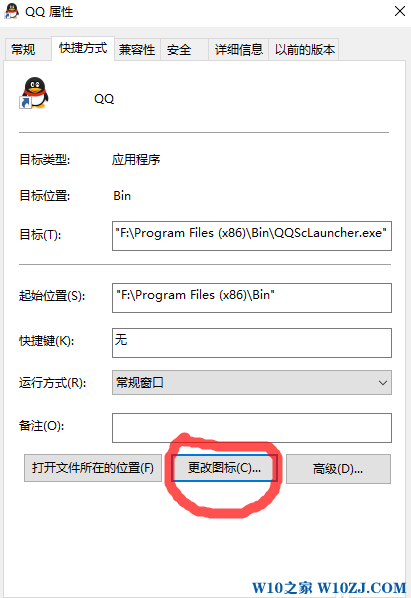
3、找到黑白图标文件夹,文件夹里搜索QQ图标,选择好确定即可;
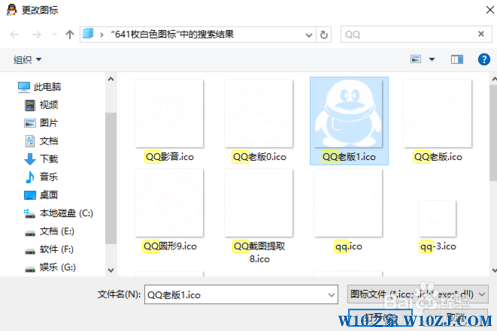
4、图标效果图如下:
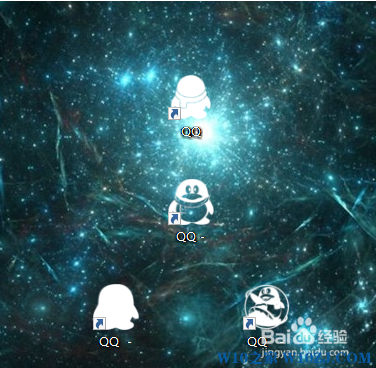
五:任务栏图标居中
修改好的黑白图标固定到任务栏就好了,呈现的也是黑白的图标。

OK,到这里这一套Win10美化方案就完成了,如果喜欢照样画葫芦即可,当然你想要更个性的方案,只要到网下下载相当美化资源即可。
上面给大家介绍的就是关于win10系统打造炫酷桌面和磁贴拼图的操作方法,有遇到这样情况的用户们可以采取上面的方法步骤来解决,欢迎继续关注,后续会有更多精彩!
相关文章
-

win10系统无法识别usb大容量存储设备解决方法的处理步骤
通过USB连接可以做许多的事情,其中最常见的就是U盘就是通过USB接口连接进行使用的,所以不管是USB接口还是USB这个词都是我们不会陌生
2022-07-26 10:20 -

高手指导win10系统诊断策略服务已被禁用的处理方法
根据小伙伴们的反馈,发现win10系统诊断策略服务已被禁用的问题是很多朋友的困扰,小编也算对电脑系统的部分问题了解的比较清楚,所以认为win10系统诊断策略服务已被禁用的问题还
2021-08-20 19:30 -

大神为你讲解win10系统wps残留office6文件夹删不掉的设置技巧
根据小伙伴们的反馈,发现win10系统wps残留office6文件夹删不掉的问题是很多朋友的困扰,即便很容易处理,还是有朋友不知道win10系统wp
2021-09-04 07:57 -

主编细说win10系统xbox校准手柄的操作办法
根据小伙伴们的反馈,发现win10系统xbox校准手柄的问题是很多朋友的困扰,于是小编就在网上搜集整理了win10系统xbox校准手柄的一些处理步骤,因此就有很多小伙伴来向我咨询win10系统
2021-10-16 23:36 -

手把手还原win10系统开机Windows boot manager无法启动BOOTBCD的恢复方法
依据网友的反响发觉win10系统开机Windows boot manager无法启动BOOTBCD的情况是大多数网友的困惑之处,即便很容易处理,还是有朋友不
2021-08-29 03:48 -

怎么快速解决win10系统若要升级windows server或企业版请联系管理员的处理办法
根据小伙伴们的反馈以及小编自己的观察,发现win10系统若要升级windows server或企业版请联系管理员的问题是很多朋友的困扰,因此我就在电脑上汇集整顿出win10系统若要升级windows serve
2021-09-07 20:30
最新系统下载
-
 1
1深度技术GhostWin10系统32位专业稳定版 V2022.07
发布日期:2024-07-05大小:未知
-
 2
2深度技术GhostWin10系统32位专业稳定版 V2022.07
发布日期:2024-07-02大小:4.65GB
-
 3
3深度技术Windows10系统32位低配精简版 V2023
发布日期:2024-06-27大小:4.45GB
-
 4
4【老电脑升级首选】Windows10系统64位 专业精简版
发布日期:2024-06-19大小:4.38GB
-
 5
5Windows10系统64位 官方正式版
发布日期:2024-06-19大小:4.52GB
-
 6
6Win10批量版
发布日期:2024-05-23大小:4.32GB
-
 7
7Windows10系统64位官方正式版 V190452965
发布日期:2024-04-24大小:4.69 GB
热门系统排行
-
 1
1雨林木风Ghost Win10 64位旗舰版 V2021.02
发布日期:2021-10-17人气:495
-
 2
2电脑公司win10 64位专业版 V2022.06
发布日期:2022-06-14人气:381
-
 3
3电脑公司 Ghost Win10 64位 纯净版 v2021.02
发布日期:2021-10-07人气:295
-
 4
4番茄花园 Ghost Win10 32位 旗舰版 v2021.02
发布日期:2021-10-19人气:227
-
 5
5深度技术Ghost Win10 64位元旦特别版 V2022.01
发布日期:2022-01-17人气:225
-
 6
6游戏专用 Ghost Win10 64位流畅稳定版 V2021.12
发布日期:2021-12-15人气:215
-
 7
7绿茶系统Ghost Win10 64位安全装机版 V2021.12
发布日期:2021-12-08人气:204
热门系统教程
-
 1
1大神操作win7系统运行日文游戏会显示乱码的具体步骤
发布日期:2021-09-30人气:5325
-
 2
2搞定win7系统老是要激活的详细方法
发布日期:2021-09-12人气:4553
-
 3
3图文解说win7系统安装360浏览器提示相关文件或文件夹被锁定的思路
发布日期:2021-10-09人气:3664
-
 4
4老司机教你设置win7系统连接VPN后不能访问内网的处理方式
发布日期:2021-10-12人气:2480
-
 5
5手把手教你win7系统更新时出现错误代码8024402c的设置方法
发布日期:2021-09-26人气:2257
-
 6
6技术员为你解决win7系统无法连接打印机报错代码0x00000057的设置教程
发布日期:2021-10-06人气:2092
-
 7
7图文说明win7系统电脑使用USB连接手机网络上网的操作方法
发布日期:2021-09-27人气:2024
